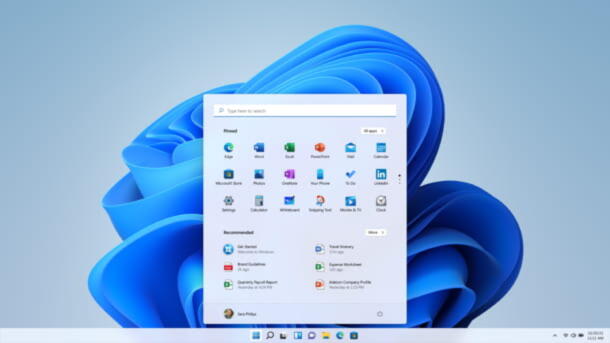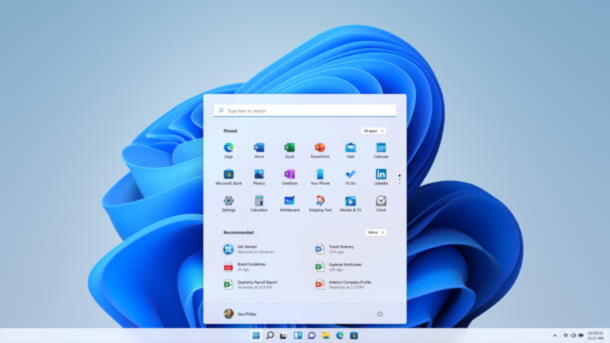Windows 11, l’ultima versione del sistema operativo di casa Microsoft, ha introdotto al suo interno diverse novità, sia in ambito grafico, sia in termini di funzionalità. Infatti, sin dai primi minuti di utilizzo, si percepisce immediatamente un ambiente nuovo, rinnovato ma ricco di strumenti.
Tuttavia, ci sono diverse differenze rispetto a Windows 10, a partire da Start e dalla barra delle applicazioni. Ad esempio, potrebbe esserci la necessità di collegare il proprio PC ad una rete Wi-Fi. Nel caso di Windows 10, tale operazione risultava estremamente semplice, in quanto bastava cliccare sull’icona del Wi-Fi, posta in basso a destra all’interno della barra delle applicazioni ed effettuare la connessione.
Nel caso di Windows 11, invece, questa operazione richiede una procedura alternativa, in quanto la funzionalità ha subito alcune modifiche. Per questo motivo, noi di ChimeraRevo abbiamo realizzato una guida in cui vi spiegheremo come collegarsi al Wi-Fi con Windows 11.
Informazioni preliminari
L’aggiornamento da Windows 10 a Windows 11 è gratuito. Quindi, per poter fare l’upgrade, è fondamentale essere in possesso di una licenza Windows 10 originale e genuina al 100%. In alternativa, potete acquistare (risparmiando) ed installare una licenza Windows 11. Siamo consapevoli che acquistare la licenza originale sul sito Microsoft è molto costoso, per questo vi consigliamo due tra i migliori shop del web.
Mr Key Shop è un sito affidabile con prezzi vantaggiosi sul quale è possibile acquistare una licenza Windows 10 originale al 100% attraverso la quale fare l’upgrade al nuovo sistema operativo gratuitamente. In alternativa, potete scegliere di acquistare ed installare una licenza Windows 11. Potete acquistare il prodotto scegliendo tra i metodi di pagamento sicuri disponibili, l’invio avviene in pochi secondi via email e, per qualsiasi esigenza, è disponibilel’assistenza specializzata gratuita in ITALIANO. Leggete le recensioni di questo store, sono tutte positive. Su Mr Key Shop sono disponibili anche le licenze delle varie versioni dei Sistemi Operativi Windows, i Pacchetti Microsoft Office e i migliori Antivirus sul mercato.
Keycense è una piattaforma altrettanto affidabile con prezzi davvero vantaggiosi. Potete scegliere la vostra licenza Windows 11 o la sempre performante licenza Windows 10 per poi fare l’upgrade gratuito. L’esperienza d’acquisto su Keycense è sicuramente una delle più intuitive ed apprezzate: acquistate tramite i pagamenti sicuri disponibili, ricevete il product key via email e installate grazie alle istruzioni chiare e complete. In caso di necessità, chiedete al supporto tecnico in italiano molto preparato e disponibili. Sulla piattaforma sono disponibili tutti i sistemi operativi Windows, i pacchetti Microsoft Office (per Pc e Mac), antivirus e le migliori VPN.
Entrambe sono aziende affermate e riconosciute a livello globale da testate nazionali ed internazionali come Make Use Of ( Microsoft Office Deals), PcGuide (Windows 11 Pro Key) o Ansa (La piattaforma Specializzata in Licenze Digitali Software)
Come collegarsi al Wi-Fi con Windows 11
Come anticipato poco fa, la procedura per collegarsi al Wi-Fi con Windows 11 è diversa rispetto al suo predecessore, ma risulta comunque semplice e veloce.
- Aprite le Impostazioni di Windows 11 (è possibile aprire le impostazioni di Windows anche premendo la combinazione di tasti WIN + I)
- All’interno della schermata laterale posta sulla sinistra, cliccate su Rete e Internet
- Qualora fosse necessario, attivare il Wi-Fi cliccando sull’apposita spunta
- Successivamente, cliccate su Mostra reti disponibili
- Individuate la rete di vostro interesse, quindi effettuate la connessione
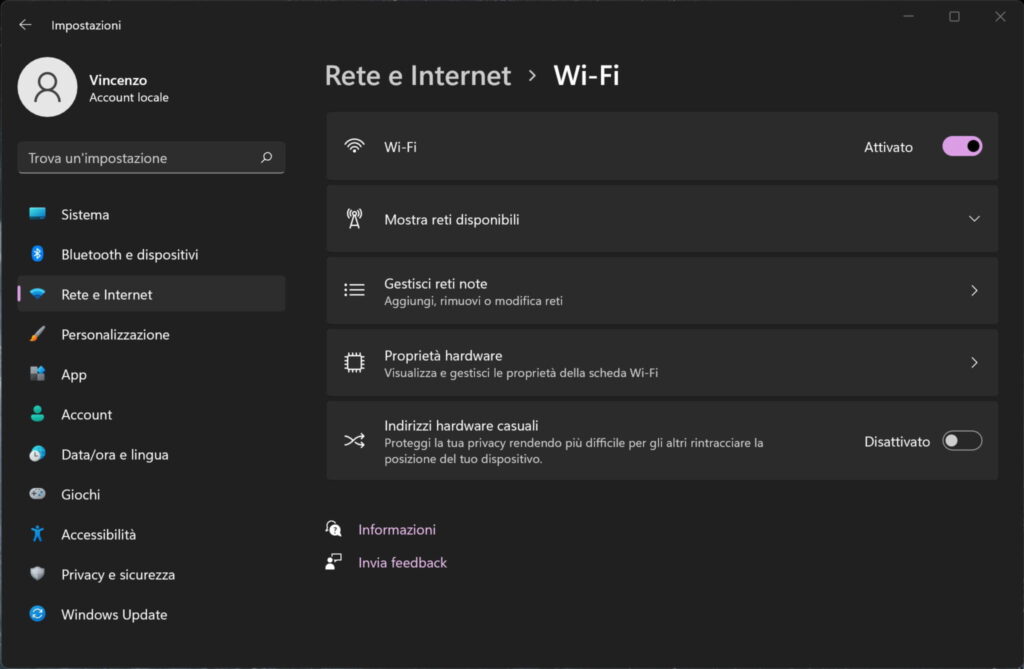
Come eliminare una rete con Windows 11
Avete cambiato rete Wi-Fi ma il PC continua fastidiosamente a connettersi alla rete precedente? In tal caso, è possibile risolvere il problema eliminando la rete salvata.
- Aprite le Impostazioni di Windows 11 (è possibile aprire le impostazioni di Windows anche premendo la combinazione di tasti WIN + I)
- All’interno della schermata laterale posta sulla sinistra, cliccate su Rete e Internet
- Proseguite su Gestisci reti note
- Individuate la rete Wi-Fi di vostro interesse, quindi cliccate su Dimentica
Come collegarsi ad una rete nascosta con Windows 11
Se la rete Wi-Fi a cui intendete collegarvi è nascosta, allora bisognerà seguire una procedura leggermente diversa da quella mostrata in precedenza:
- Aprite le Impostazioni di Windows 11 (è possibile aprire le impostazioni di Windows anche premendo la combinazione di tasti WIN + I)
- All’interno della schermata laterale posta sulla sinistra, cliccate su Rete e Internet
- Proseguite su Gestisci reti note
- All’interno della schermata successiva, fate clic su Aggiungi rete
- Inserite, quindi, tutte le informazioni richieste sulla rete, seguendo le indicazioni a schermo
- Infine fate clic su Salva, poi su Connetti
Dubbi o problemi? Vi aiutiamo noi
Puoi scoprire contenuti esclusivi ed ottenere supporto seguendo i canali Youtube, TikTok o Instagram del nostro fondatore Gaetano Abatemarco. Se hai Telegram vuoi rimanere sempre aggiornato, iscriviti al nostro canale Telegram.